В Instagram нет функции сохранения фотографий и видео. Связано это с законом, охраняющим авторские работы. Тем не менее, существует множество способов обойти ограничения как с телефона, так и с компьютера.
Сохранение фото на телефоне
Войдите в Instagram и перейдите во вкладку профиля (иконка человечка). Коснитесь фото, а затем значка «…». Выберите «Скопировать ссылку».
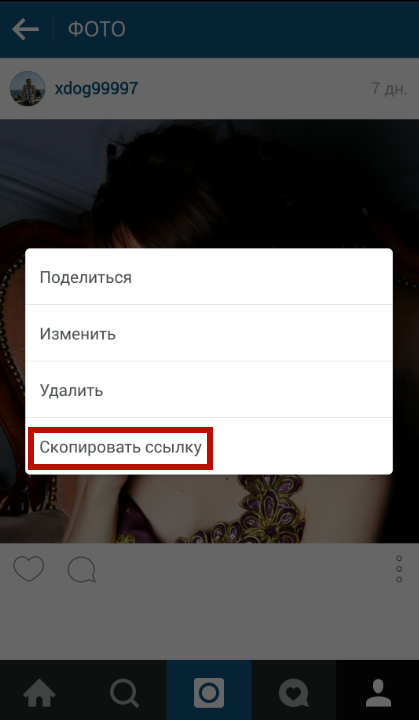
Откройте браузер на телефоне. Нажмите на поле адресной строки и некоторое время удерживайте. Выберите «Вставить и перейти».
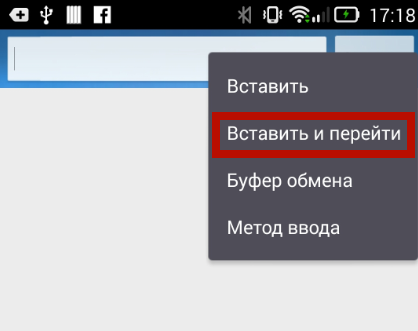
В открывшейся странице выделите долгим тапом фото. Выберите из списка команд «Сохранить изображение». Нажмите «Ок» для загрузки в папку по умолчанию или выберите папку самостоятельно, коснувшись поля с путем сохранения.
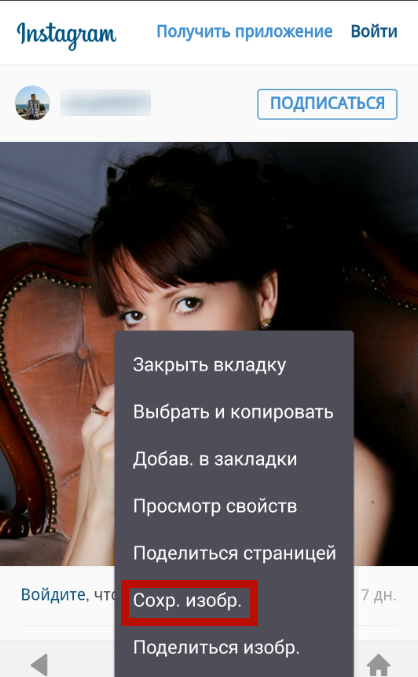
Настройки для автоматического сохранения
Зайдите в Instagram и коснитесь значка с точками. В меню настроек прокрутите экран вниз. Перетащите ползунок «Сохранять первоначальные фото» вправо. Теперь все необработанные снимки будут сохраняться на телефоне в папку «Камера», а обработанные в Instagram – в одноименную папку.
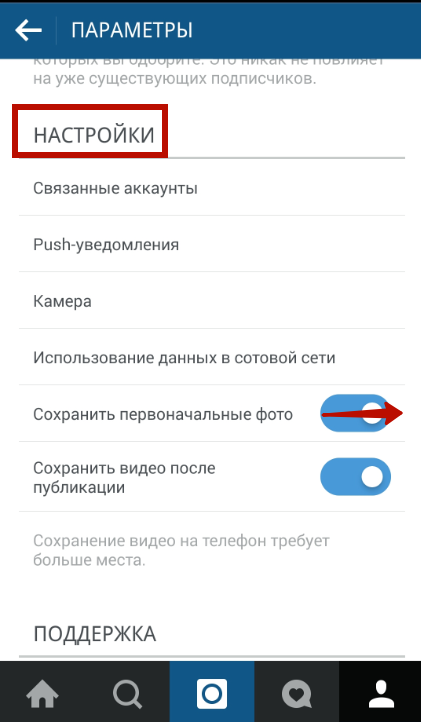
Программы для скачивания фото на Андроид
InstaSave – программа, позволяющая скачивать любые фото из ленты Instagram, популярные снимки, а также искать изображения по тегам. Откройте Play Market и в поиске задайте «InstaSave». На странице приложения нажмите «Установить» и примите требуемые разрешения. После установки нажмите «Открыть».
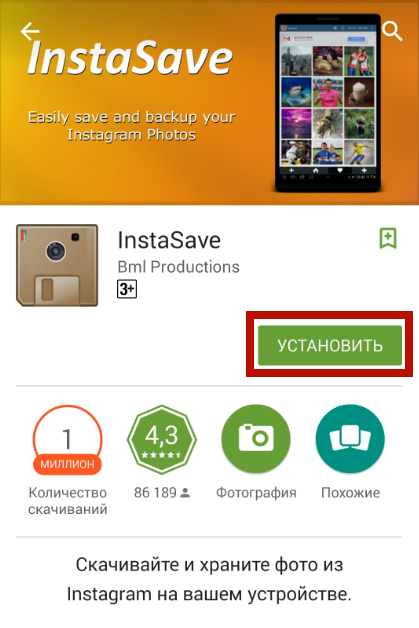
Введите логин и пароль от Instagram, нажмите «Authorize» для разрешения доступа к вашему аккаунту. Отметьте касанием любые фото из ленты, профиля или списка понравившихся снимков.
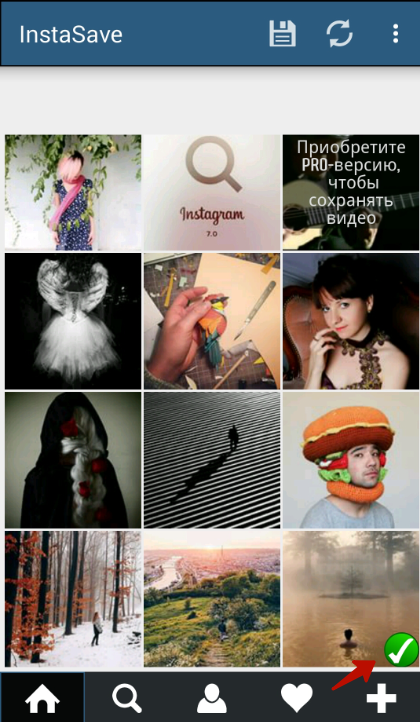
Нажмите значок дискеты вверху экрана для сохранения. Коснитесь «Да» для подтверждения. Перейдя в меню настроек, обозначенное иконкой «…», можно выбрать сразу все отображенные фото и указать свой путь сохранения (по умолчанию это папка «InstaSave»).
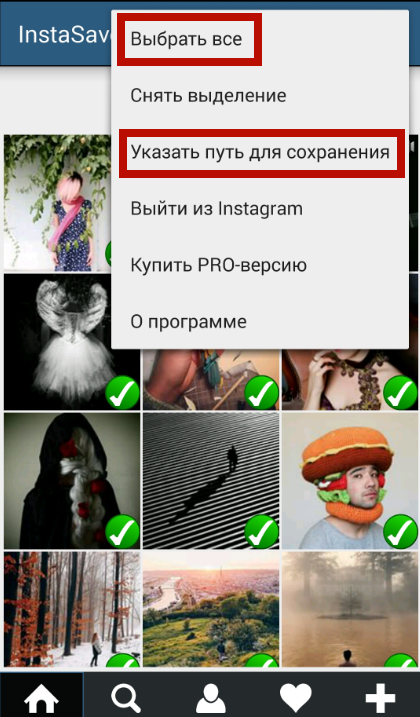
Сохранение фото на компьютере
Код страницы. Откройте любой браузер и зайдите в аккаунт Instagram. Выберите любую картинку и кликните на ней правой клавишей мыши. Запустите «Просмотр кода страницы». Не пугайтесь. Вам нужна одна ссылка с разрешением .jpg. Обычно она находится чуть ниже описания снимка. Выделите ее, правой кнопкой мышки откройте меню команд и укажите «Перейти по адресу».
В новой вкладке откроется чистая фотка, без лишнего кода. Щелкните по ней правой кнопкой мышки и укажите «Сохранить как…». Задайте название файла и путь для размещения. Еще раз нажмите «Сохранить».

Код элемента. Этот способ немного легче. Кликнув правой кнопкой мыши на картинке в Instagram, выберите «Просмотр кода элемента». Наведя курсором на одну из ссылок, вы увидите миниатюру фото. Снова нажмите ПКМ и укажите «Open link in new tab». Картинка откроется в новой вкладке, откуда ее можно будет сохранить.
Загрузка с сайта Instaport.me
Этот онлайн-сервис позволяет сохранить не только собственные фото, но и снимки фото по тегам. Зайдите на сайт и нажмите «Sign in with Instagram». Введите логин и пароль для авторизации.
Выберите вариант экспорта:
- dсе свои фото;
- последние публикации;
- снимки, сделанные в определенный промежуток времени;
- понравившиеся фото других пользователей;
- картинки по указанным тегам.
Нажмите «Start Export». Дождитесь конца загрузки. В зеленом окне справа нажмите «Download Only». Архив с фото сохранится на жесткий диск.
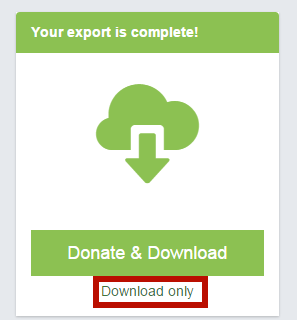
Выбирайте любой удобный вариант скачивания на свое усмотрение. При использовании других программ остерегайтесь вирусов и мошенничества. И помните о существовании закона об авторском праве на чужие фотографии.



































По 1 фотке за раз много не насохраняешься, мне нужно было скачать сразу много фоток из нескольких чужих профилей инстаграма, нашел только 1 сайт, который такое может – backlinks-checker.dimax.biz/tools/parser_kartinok.php
Надеюсь, эта информация будет полезна кому-то.